snipaste mac 如何直接截取全屏
1、例如要截取全屏的时候,那么启动台内打开工具。

2、打开之后,Mac右上角会显示箭头上的图标。
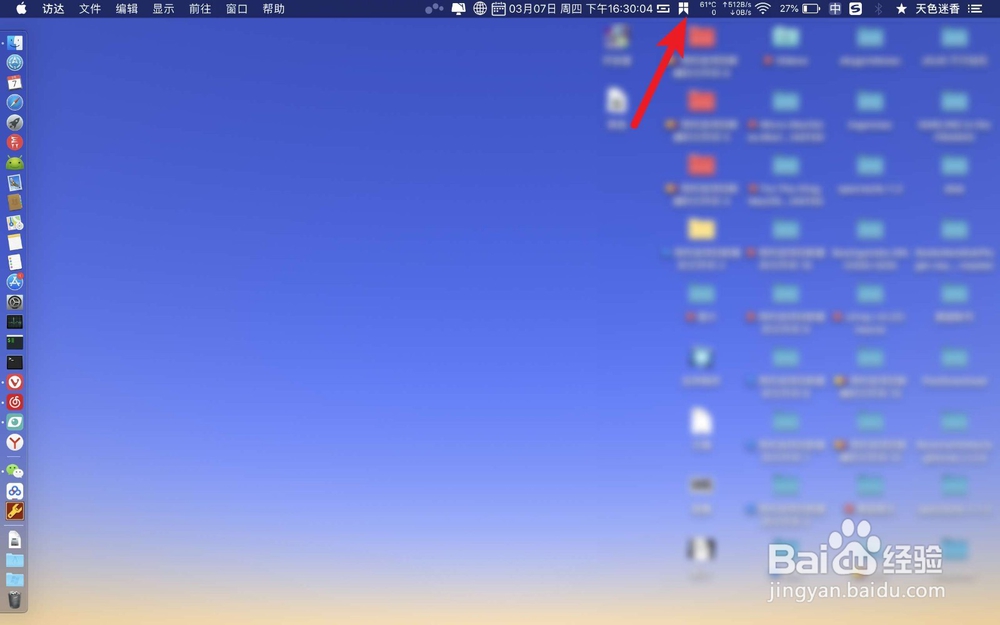
3、之后按【fn+f1】,激活截图工具。
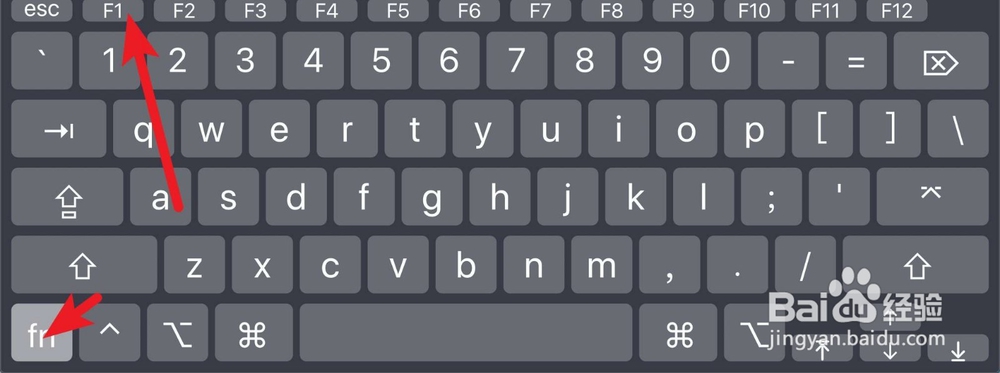
4、如果你有打开的窗口,软件会自动识别窗口,不是全屏截图的。
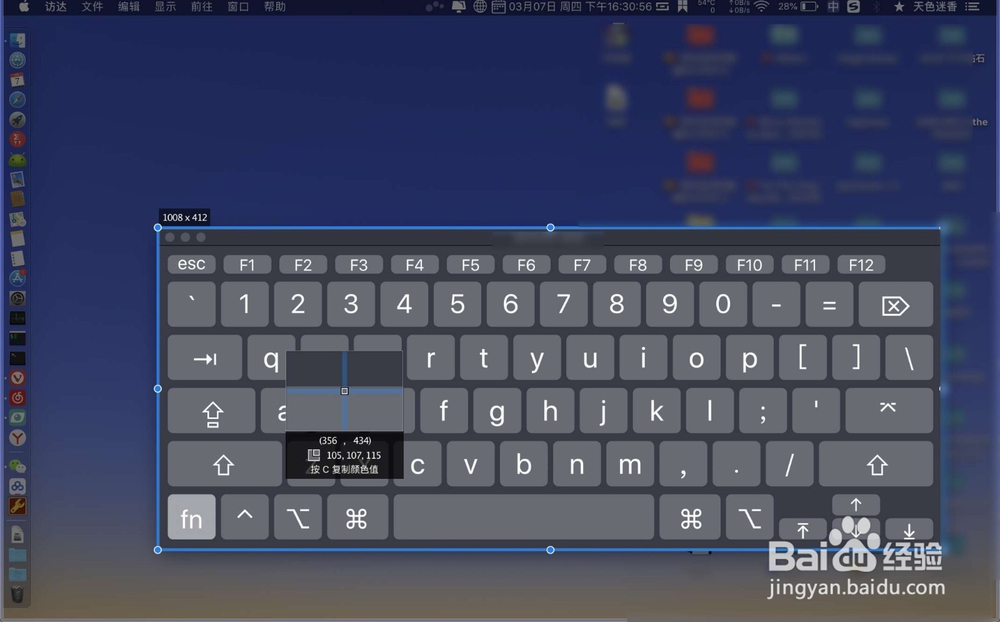
5、那么此时按【cmmand+a】,那么可以全选屏幕。
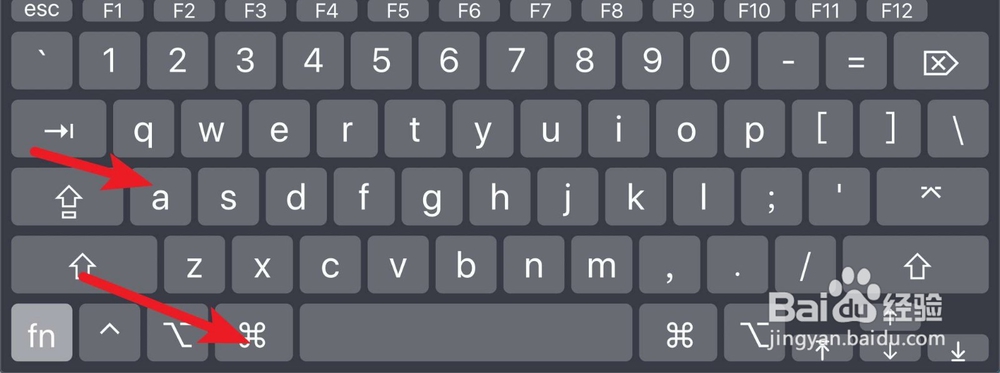
6、如下面,选择了全屏幕了。
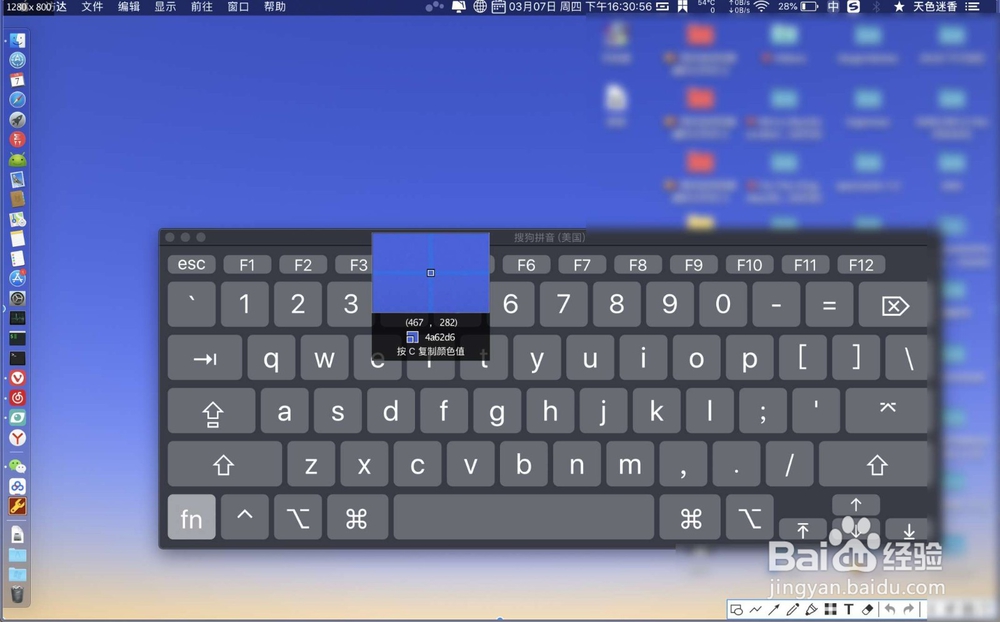
7、然后按【shift+cmmand+s】快捷键,保存截图。

8、那么保存出来的就是全屏截图。意思是说任何情况下,要改为全屏截图,只需要按一下【cmmand+a】即可。
